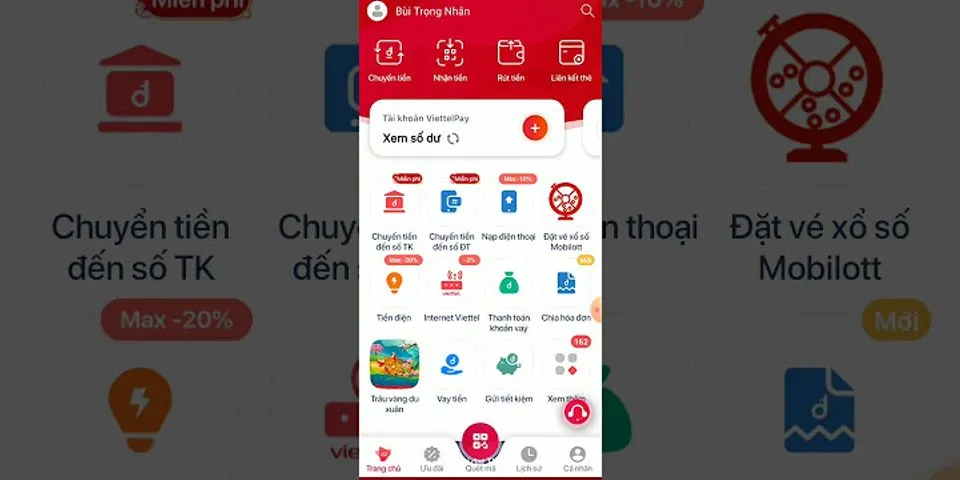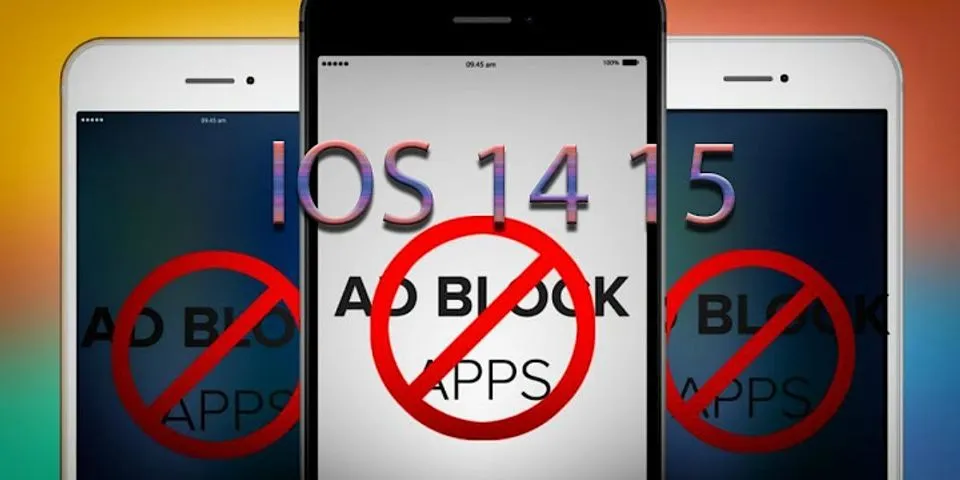Cách xóa và gỡ cài đặt triệt để ứng dụng trên AndroidFacebook Twitter Pinterest WhatsApp Đôi khi, khi một ứng dụng đã hết tính hữu dụng, bạn sẽ muốn gỡ cài đặt ứng dụng đó để nhường chỗ cho những ứng dụng mới. Gỡ cài đặt ứng dụng rất dễ dàng: chỉ cần đi tới danh sách Ứng dụng, tìm ứng dụng và nhấn nút Gỡ cài đặt. Nhưng không dễ dàng như vậy để gỡ cài đặt hoàn toàn các ứng dụng trên Android. Show Thật không may, đối với những người thích một hệ thống tệp sạch, một số ứng dụng sẽ bỏ lại phía sau orphaned files sau khi gỡ cài đặt trên thiết bị Android. Các tệp này do ứng dụng tạo ra để ứng dụng có thể thực hiện công việc của mình nếu chúng không bị xóa đúng cách sau khi gỡ cài đặt ứng dụng. Điều này có thể gây khó chịu khi hệ thống thiết bị của bạn bị tắc nghẽn chậm bởi các tệp và thư mục không được sử dụng. Giải pháp sau đó là tìm cách xóa dữ liệu ứng dụng còn sót lại một cách đáng tin cậy. Có liên quan: Cách dễ dàng gỡ cài đặt hàng loạt ứng dụng trên Android Nội Dung Bài Viết
Làm sạch thủ côngBạn có thể giảm lượng dữ liệu còn lại sau khi gỡ cài đặt bằng cách xóa dữ liệu. Điều này sẽ không phải lúc nào cũng hoàn hảo, nhưng nó là một giải pháp tốt nếu bạn không muốn cài đặt bất kỳ ứng dụng bổ sung nào để làm như vậy. Điều quan trọng cần lưu ý là tác vụ này được thực hiện trước ứng dụng đã được gỡ cài đặt. Để thực hiện việc này, hãy vào Cài đặt thiết bị của bạn. (Điều này có thể khác nhau giữa các thiết bị, nhưng bạn thường có thể đến đó từ ứng dụng Cài đặt hoặc bằng cách kéo khay thông báo xuống và nhấp vào biểu tượng bánh răng.) Từ đây, hãy chọn Apps & notifications. Vô nhẹ App Info. Chọn ứng dụng bạn muốn gỡ cài đặt và nhấn vào Bộ nhớ. Lựa chọn Clear data và / hoặc Clear cache. Tùy thuộc vào ứng dụng, cũng có thể có Manage data để xóa các cài đặt và dữ liệu bổ sung. Ví dụ: một ứng dụng trình duyệt có thể có tùy chọn này để xóa dấu trang và mật khẩu được lưu trữ. Thao tác này sẽ xóa dữ liệu bổ sung mà ứng dụng đã cài đặt, điều này có thể giúp gỡ cài đặt rõ ràng hơn. Xóa thư mụcKhi cố gắng tìm cách xóa hoàn toàn một ứng dụng, bạn có thể nhận thấy một số thư mục còn sót lại trong ứng dụng trình quản lý tệp của mình. Đây là một cách thủ công khác để gỡ cài đặt hoàn toàn ứng dụng trên Android. Bạn có thể kết nối thiết bị của mình với máy tính hoặc sử dụng ứng dụng quản lý tệp. Ứng dụng được cài đặt sẵn trên thiết bị Android của bạn hoạt động tốt trong hầu hết các trường hợp. Đối với tôi, Trình quản lý tệp là ứng dụng mặc định. Cho dù bạn sử dụng ứng dụng nào, hãy sử dụng tính năng tìm kiếm để tìm kiếm tên của ứng dụng bạn muốn xóa. Thậm chí chỉ một từ duy nhất cũng sẽ hữu ích. Chỉ xóa các tệp và thư mục mà bạn chắc chắn chỉ được liên kết với ứng dụng bạn muốn xóa. Đó là một ý tưởng tốt để sao lưu thiết bị của bạn trước khi làm điều này chỉ trong trường hợp. SD MaidNếu bạn muốn làm sạch thích hợp (hoặc chỉ muốn một giải pháp ứng dụng đơn giản), SD Maid là một cách tuyệt vời để xóa dữ liệu ứng dụng còn sót lại trên điện thoại Android. Nó là một ứng dụng dọn dẹp chung với một số tùy chọn bị khóa sau một bức tường phí cao cấp. Tuy nhiên, khả năng dọn dẹp các tệp đã chết không bị khóa. Ngay sau khi bạn chạy SD Maid, bạn sẽ được cung cấp một số tùy chọn. Cái bạn muốn có tên bệnh hoạn CorpseFinder. Nhấn vào tên để xem tác dụng của nó hoặc nhấn vào mũi tên tròn ở bên phải để bắt đầu. Nó sẽ tìm kiếm các tệp còn sót lại bởi các ứng dụng đã gỡ cài đặt. Sau khi tìm kiếm, nó sẽ cho bạn biết nếu nó đã tìm thấy bất kỳ tệp nào. Bạn có thể nhấn vào CorpseFinder để xem các tệp mà nó cho là không có hoặc nhấn vào biểu tượng thùng rác ở bên phải để vứt chúng đi. Trên màn hình kết quả tệp, bạn có thể chạm vào các tệp riêng lẻ để xóa chúng hoặc nhấn giữ để chọn hàng loạt tệp cần xóa. Điều này đặc biệt hữu ích nếu bạn muốn nhắm mục tiêu các tệp cụ thể mà CorpseFinder đã phát hiện. Nếu bạn muốn loại trừ một tệp, hãy đảm bảo không có tệp nào khác được chọn, sau đó nhấn giữ tệp bạn muốn giữ và chọn ghim ở trên cùng. ES File ExplorerES File Explorer có nhiều tính năng hơn một chút so với SD Maid. Nó đã bị xóa khỏi Cửa hàng Google Play do các vấn đề pháp lý với công ty mẹ của nó. Tuy nhiên, bản thân ứng dụng vẫn rất tuyệt vời và được cập nhật tích cực. Bạn chỉ cần tải xuống bằng cách sử dụng cửa hàng của bên thứ ba, như APKPure. Bạn sẽ cần phải cho phép cài đặt ứng dụng từ các nguồn không xác định, mặc dù. Về cơ bản, nó cho phép bạn sắp xếp các tệp trên thiết bị của mình cũng như trên các thiết bị cùng mạng với bạn. Nó cũng đi kèm với một công cụ Cleaner bền bỉ giúp dọn dẹp các tệp dud. Nó có thể chọn các APK không còn cần thiết, rác quảng cáo và tệp hình thu nhỏ. Tuy nhiên, vì lợi ích của những gì đang cố gắng làm, chúng tôi sẽ tập trung vào cách xóa hoàn toàn một ứng dụng trên Android bằng công cụ này. Để sử dụng nó, sau khi cài đặt ES File Explorer, hãy sử dụng công cụ Cleaner. Sau đó, ứng dụng sẽ quét thiết bị của bạn để tìm các tệp dư thừa. Bất kỳ tệp nào còn sót lại từ các ứng dụng đã cài đặt sẽ xuất hiện trong Residual Junk trên trang kết quả. Cũng có thể thoải mái duyệt qua những thứ khác mà ES File Explorer đã tìm thấy để thực sự cung cấp cho hệ thống tệp của bạn một sự hoàn thiện. Bạn có thể nhấn vào một kết quả để xem chi tiết của nó và nhấn vào dấu kiểm ở bên phải để chọn / bỏ chọn các tệp để xóa. Sau khi hoàn thành, hãy nhấn Clean Now, và nó sẽ loại bỏ những tệp khó chịu đó cho bạn. Kết thúcCó các tệp dư thừa nằm xung quanh hệ thống của bạn có thể rất khó chịu. Với những thủ thuật này, bạn hoàn toàn có thể gỡ cài đặt ứng dụng trên thiết bị Android để nhường chỗ cho những ứng dụng mới. Tất nhiên, bạn cũng có thể ngăn các ứng dụng cụ thể chạy trong nền hoặc chặn truy cập Internet cho một số ứng dụng nhất định thay vì gỡ cài đặt chúng hoàn toàn. Nếu bạn gặp khó khăn gỡ bỏ bloatware được cài đặt sẵn trên điện thoại của bạn, chúng tôi cũng có những bản sửa lỗi đó. Có liên quan: Bài viết này có hữu ích không? Facebook Twitter Pinterest WhatsApp Previous articleCách bảo vệ mạng Wifi khỏi KRACK Next articleCách khắc phục lỗi ứng dụng/hệ điều hành bị treo trong Linux |